こんにちは、NTです。
趣味で自宅PCや自宅サーバーを構築してたりします。
仕事はソフトで趣味はハード的な雰囲気で感じ取っていただければと思います。
自宅の環境についても本文の方でご紹介します。
前回(12/1)はガジェット?として無線ルーターを紹介しましたが、
今回はエンジニアらしくサーバー構築についてお話しようと思います。
きっとWindowsマシンを持っているゲーマーなら1度はやったことがあるであろう、(偏見)
マインクラフトのサーバーを作っていきます!
万が一マインクラフトを知らない人がいた時のためにWikipedia貼り付けときます。
日本国内では「マイクラ」と略称され、サバイバル生活を楽しんだり、自由にブロックを配置し建築などを楽しめる。
2009年にパブリックアルファ版をリリース、2011年11月に正式リリースし、そのころにJens Bergensten(英語版)が開発を引き継いだ。
それ以来、Minecraftはさまざまなプラットフォームに移植され、2019年5月時点まで売上1位だったテトリスを抜き世界でもっとも売れたゲームとなった。
引用:Wikipedia
要はめっちゃ売れてる色んなプロットフォーム(ゲーム機)で遊べるゲームってことです。
目次
1. マシンを準備
ご自宅に転がってるPCでも良いのでご用意ください。
物理マシンでも仮想マシンでも大丈夫なので、
お使いのPC上で仮想マシンを立ち上げても良いと思います。
最低スペック:CPU2コア以上、メモリ2GB以上、SSD(HDD)20GB以上
※常に起動して置く場合は、ノートPCや風通しの悪いPCはおすすめしません。
最悪火事になるので絶対にやめてください。
今回は自宅で使用している、以下の自作サーバー君内に仮想マシンを立てて作っていきます。
・自宅サーバー君の紹介
本体:ASRock DeskMini H470
CPU:Intel Core i5 10400(6コア12スレッド)
メモリ:Crucial DDR4-2933MHz 32 GB
SSD(システム、仮想マシン用):SanDisk Extreme Pro 500GB
HDD(バックアップ、スナップショット用):Western Digital WD7500BPVT
OS:Proxmox VE 7.1
※この子も小さめのケースですが、CPUファンを高性能な物に変えたり、
毎分ケース内温度やCPU温度をモニタリングできるツールを自作しているので、
基本的には電源入れっぱなしで運用出来ています。
ちなみに、Proxmoxという仮想化プラットフォームを使用すると、
仮想マシンの作成がWebブラウザからGUI上で行うことができ、ブラウザ上でコンソールを開くことが出来ます。
こんな感じですb
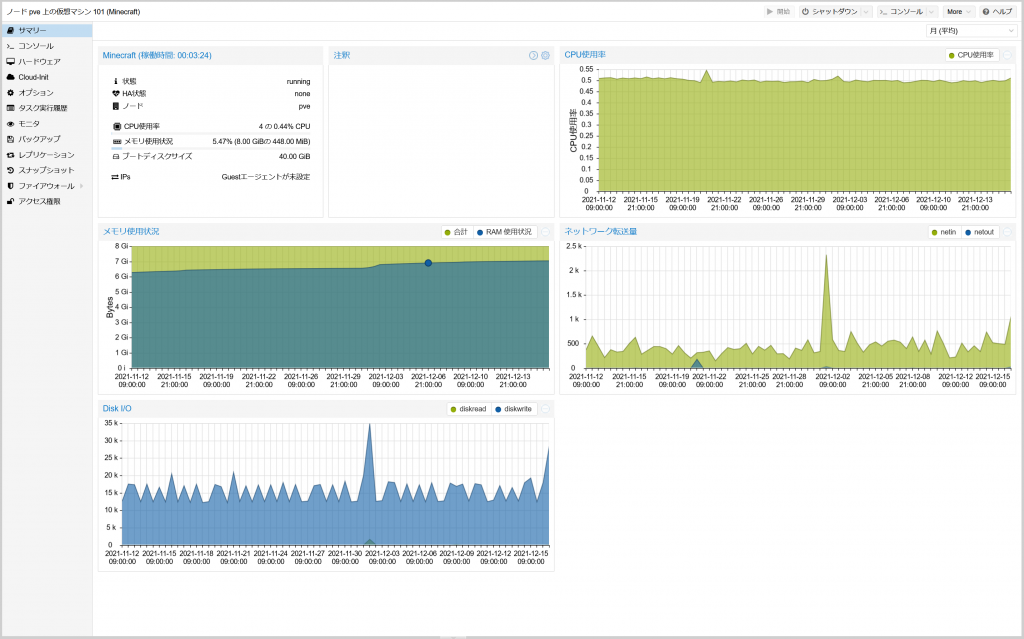
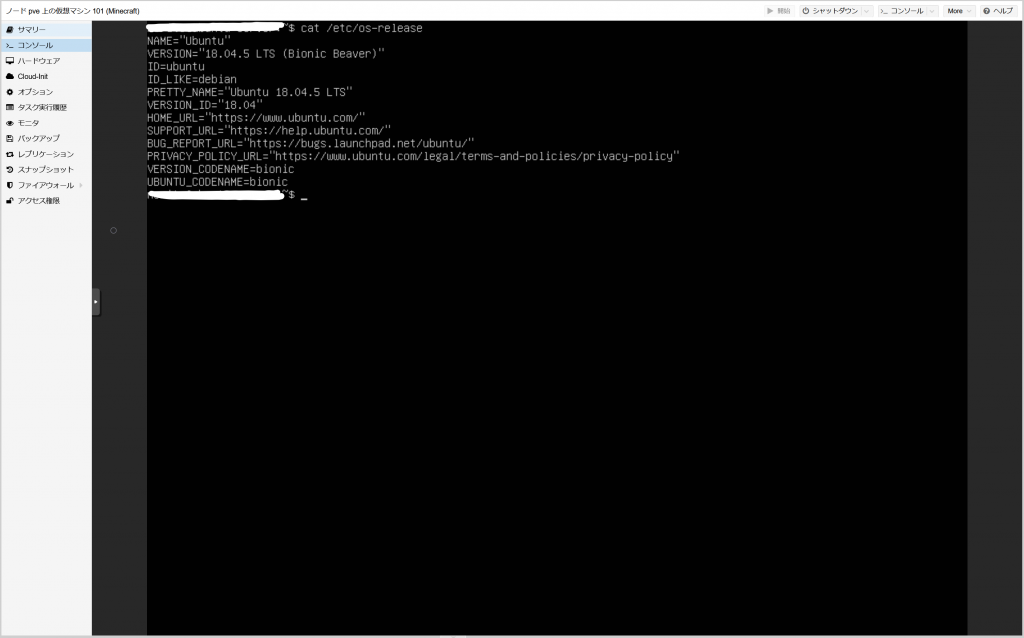
2. OSをインストール
マインクラフトサーバーを実行する際は、特にGUIで動かす必要はないので、
Ubuntu Serverを使用します。
インストール方法については「Ubuntu Server インストール方法」で調べるとそういう記事がたくさん出てくるので割愛させていただきます。。。
気を付けるポイントとしては以下の通りです。
- 固定IP設定
- システム更新
- ファイアウォール設定
- タイムゾーン設定
- ssh設定(外部から繋げたい場合)
3.マインクラフト統合版(Bedrock)をインストール
投稿時点(2021/12/16)で最新のバージョンは1.18.2.03となります。
インストールというよりは実行ファイルを展開して実行するだけです。
※ファイルに実行権限を与えていない場合は、chmodコマンドを使用して実行権限を与えてください。
|
1 2 3 4 5 6 7 8 9 10 11 12 13 14 15 16 17 18 19 20 21 22 |
$ cd $ mkdir minecraft; cd $_ $ curl -L -O https://minecraft.azureedge.net/bin-linux/bedrock-server-1.18.2.03.zip $ sudo apt install unzip $ unzip bedrock-server-1.18.2.03.zip -d bedrock-server $ cd bedrock-server $ LD_LIBRARY_PATH=. ./bedrock_server NO LOG FILE! - setting up server logging... [2021-12-16 23:24:05 INFO] Starting Server [2021-12-16 23:24:05 INFO] Version 1.18.2.03 [2021-12-16 23:24:05 INFO] Session ID 9e06301a-5d2e-4b6f-bf6d-6bcbc968a5e0 [2021-12-16 23:24:05 INFO] Level Name: Bedrock level [2021-12-16 23:24:05 INFO] Game mode: 0 Survival [2021-12-16 23:24:05 INFO] Difficulty: 1 EASY [INFO] opening worlds/Bedrock level/db [INFO] IPv4 supported, port: 19132 [INFO] IPv6 supported, port: 19133 [INFO] IPv4 supported, port: 56457 [INFO] IPv6 supported, port: 34996 [INFO] Server started. |
ローカルネットワーク内であれば、
OSをインストールした際の固定IPアドレスと初期ポート番号(19132)でワールドに入れるはずです。
※sshなどで繋げている場合は、セッションを切ることが出来ないのでtmuxなどを使って
起動し続けるようにする必要があります。
4.サーバー設定を弄ってみよう
一度実行ファイルを実行すると、server.propertiesという設定ファイルが生成されています。
今回はこれを触っていきます。
|
1 2 |
$ cd $ less minecraft/bedrock-server/server.properties |
細かい設定内容については、Minecraft Wikiさんの方で詳しく載っているのでご確認ください。
恐らく触るとしたら、サーバーのワールド名や難易度やホワイトリストの有無などと言った項目かと思います。
次回お話ししますが、外部に公開する場合はポート番号も変えておいた方が良いです。
5.次回予告
せっかく自家製マイクラサーバーを立てることが出来たので、
今度は、ローカルネットワーク(自宅)内からでは無く、
外の友人たちも(インターネット経由)アクセスできるようにしてみましょう。
こういう技術で可能になるという部分と実際の設定方法などを紹介出来ればと思います。
お楽しみに~!



